
新事実が判明したので追記しました。
どうも、FB(フェイスブック)のお友達が少ない者です。
そんな私がフェイスブックのタイムラインという新しい画面に変更しました。
誰も見てくれなくても、誰か来てくれた時に印象に残るように・・・
お友達申請してくれるように・・・ぷろめしに「いいね!」をしてくれるように・・・
目次
こんな感じでオリジナルのカバー画像を作成して見栄えを良くします。
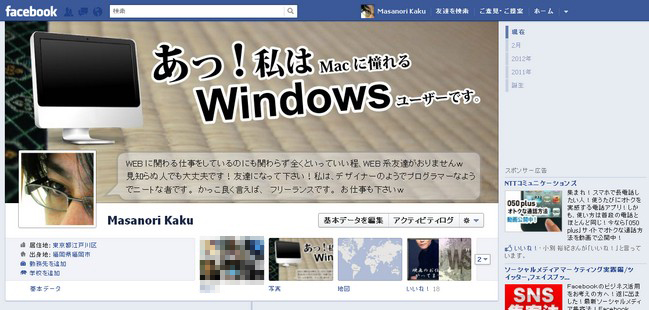
タイムライン化してカバー画像を作って終了という流れです!
ちなみに、タイムライン化すると元に戻せませんw凄い不評なタイムラインなので切り替える時はよく考えて下さい。
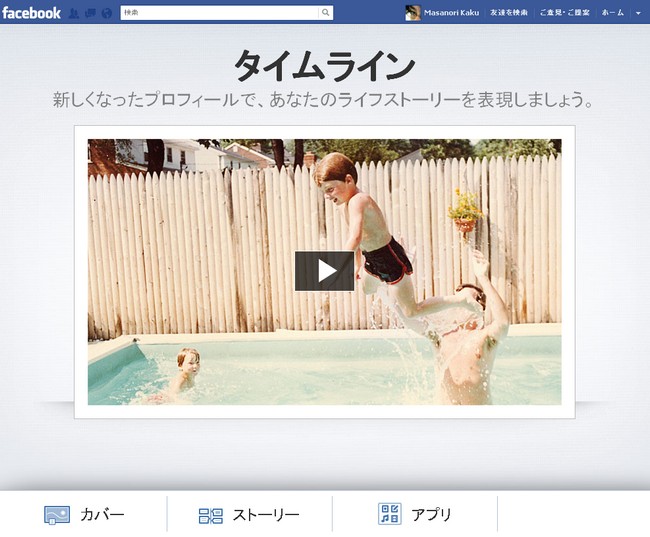
まず、タイムラインに切り替えます。下記のURLにアクセスしてボタンをクリック!
https://www.facebook.com/about/timeline

たまにボタンが表示されない人がいるようですが、8億人のユーザーを一気に切り替えると
フェイスブックが「ギャー」となるので利用頻度が高い人から順にボタンを表示させているのだとか。
もし、表示されない場合は「待機」です!
フェイスブック用のアイコンが大きく表示されてデザインが変わった事が分かります。
私がFB自体あまり使いこなせてないので使用感というのは評価できませんが・・・
ものすごい不評のようですww
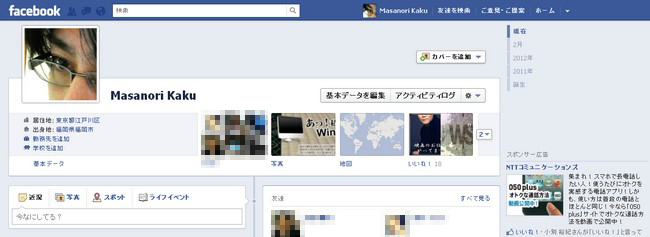
あとは、カバー画像を作ってアップして終了です!
意外と探すのに苦労するのが、「カバー」の画像サイズ。
変にアイコンが食い込んでいるので単純な縦・横のサイズでは対応出来ません。

実際にイラストレーターに取り込んで測ったサイズです。
まぁ~大体合っているでしょう。サイズのピクセル値の小数点は切り捨てています。
アイコンと左辺の距離なんかは、だれも紹介していなかった・・・
実際に測れば良いだけだから別にいいんだけど。

出来上がりがこんな感じです。どうですか?
お友達になりたいですか?是非、お友達になってくださいm(_ _)m
ぷろめしFacebookページ:
https://www.facebook.com/pages/%E3%81%B7%E3%82%8D%E3%82%81%E3%81%97/169997009780365
追記になります。(2012/03/23)
フェイスブックページ(サイトなどのファンページ)のカバーを作っているとサイズが違うことが判明!
アイコンのサイズが若干小さいのです!

縦とアイコンとの左辺の距離が若干小さくなっているのが分かると思います。
サイズのピクセル値の小数点は切り捨てています。
何故、異なったサイズにしているのかは、よく考えてませんが面倒くさい仕様です!
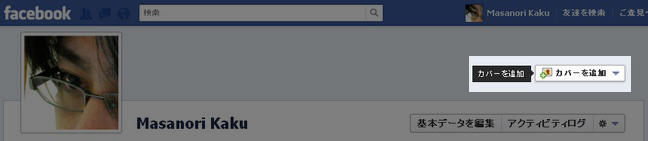
アイコンの右側隅にある「カバー追加」というボタンをクリックして作成したカバー画像をアップロードしてください。
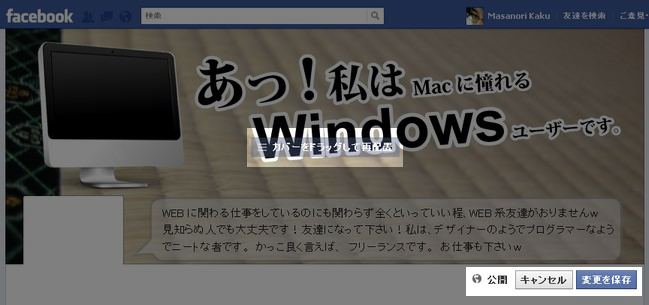
アップが完了すると、カバー画像の位置調整ができます。
ピッタリに作っているので、そのまま「変更を保存」のボタンをクリックして終了!
いかがでしたか?簡単でしょ?
しつこいですが、タイムラインは不評です。タイムラインの切り替えは十分考えて実行してください。
いずれ皆、タイムラインになるらしいので慣れておくのもアリかもしれませんよ~。
